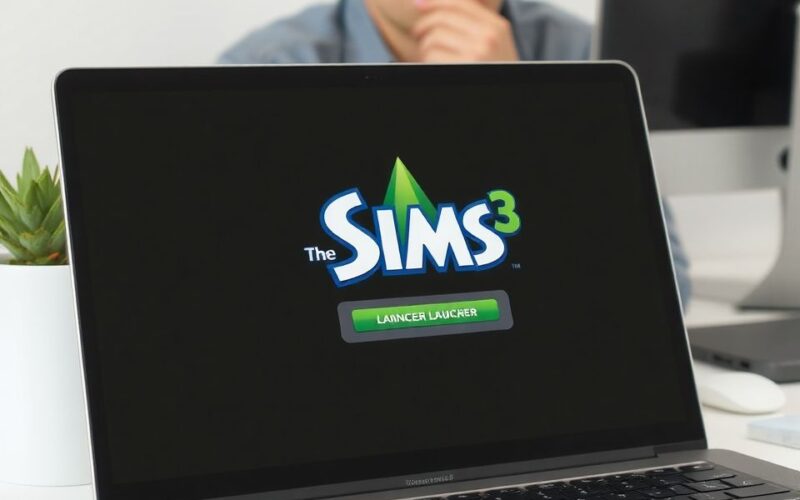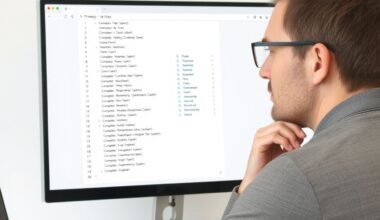A cikk tartalma Show
Amikor a The Sims 3 indítója leáll, az komoly fejfájást okozhat a játékosoknak, hiszen ez a hiba megakadályozza, hogy elmerüljenek a virtuális világban. Ez a jelenség, amikor a játék indításakor az indítóprogram egyszerűen bezáródik, lefagy, vagy hibaüzenet nélkül eltűnik, rendkívül frusztráló lehet. A probléma gyökere sokféle lehet, kezdve az egyszerű szoftveres konfliktusoktól a mélyebb rendszerhibákig, és mind Windows, mind macOS rendszereken előfordulhat. Ennek a cikknek a célja, hogy átfogó útmutatót nyújtson a Sims 3 Launcher leállásának diagnosztizálásához és elhárításához, lépésről lépésre bemutatva a lehetséges megoldásokat, hogy Ön is újra zavartalanul építhessen és játszhasson.
A Sims 3 egy rendkívül összetett játék, amely számos kiegészítővel és egyedi tartalommal (Custom Content, CC) bővíthető. Ez a komplexitás, bár a játékélményt gazdagítja, egyben megnöveli a hibalehetőségek számát is. Egy elavult illesztőprogram, egy sérült játékfájl, egy inkompatibilis mod, vagy akár egy külső alkalmazás is okozhatja, hogy a Sims 3 indítója nem működik megfelelően. A hibakereséshez türelem és módszeresség szükséges, de a megfelelő lépésekkel a legtöbb probléma orvosolható. Vizsgáljuk meg részletesen, milyen okok állhatnak a háttérben, és hogyan háríthatjuk el ezeket a bosszantó hibákat.
A Sims 3 indító leállásának gyakori okai
Mielőtt belevetnénk magunkat a konkrét megoldásokba, érdemes megérteni, miért is állhat le a Sims 3 Launcher. A probléma sokszínűsége miatt több tényező is hozzájárulhat a hibához, és az okok ismerete segíthet a hatékonyabb diagnózisban. A leggyakoribb bűnösök közé tartoznak a szoftveres konfliktusok, a sérült játékfájlok, az elavult illesztőprogramok, valamint az egyedi tartalmak és modok.
Sok esetben a játék indítója azért omlik össze, mert valamilyen módon sérült a telepítés, vagy hiányzik egy kritikus rendszerkomponens. Ez lehet egy rosszul letöltött frissítés, egy vírusfertőzés következménye, vagy akár egy hibás lemezről történő telepítés eredménye. Az operációs rendszer frissítései vagy más programok telepítései is befolyásolhatják a Sims 3 működését, különösen, ha azok felülírnak vagy módosítanak olyan fájlokat, amelyeket a játék is használ.
A Sims 3 Launcher leállása ritkán egyetlen, egyszerű okra vezethető vissza; gyakran több tényező szerencsétlen együttállása okozza a problémát.
Az elavult grafikus kártya illesztőprogramok különösen gyakori okai a játékok összeomlásának, és a Sims 3 sem kivétel. Ha a rendszer nem képes megfelelően kezelni a grafikai renderelést, az indítóprogram is hibázhat, még mielőtt a játék maga elindulna. Hasonlóképpen, a háttérben futó programok, például vírusirtók vagy tűzfalak, tévesen rosszindulatú szoftverként azonosíthatják a játékot, és blokkolhatják annak működését.
Végül, de nem utolsósorban, az egyedi tartalmak és modok (Custom Content, CC) jelentik az egyik legnagyobb rizikófaktort. Bár ezek gazdagítják a játékélményt, egyetlen hibásan elkészített vagy inkompatibilis fájl is elegendő lehet ahhoz, hogy az egész Sims 3 indító összeomlást okozzon. A modok gyakran olyan mélyen avatkoznak be a játék kódjába, hogy a legkisebb hiba is instabilitáshoz vezethet. Ezért a modok és CC-k megfelelő kezelése kulcsfontosságú a stabil játékélmény fenntartásához.
Alapvető hibakeresési lépések minden rendszeren
Mielőtt mélyebbre ásnánk a specifikus operációs rendszerekre jellemző megoldásokban, érdemes néhány általános lépést megtenni, amelyek gyakran orvosolják a Sims 3 Launcher leállásának problémáját. Ezek a módszerek egyszerűek, gyorsak, és mind Windows, mind macOS felhasználók számára relevánsak.
A számítógép és az EA app/Origin újraindítása
Ez a legegyszerűbb, mégis gyakran a leghatékonyabb lépés. A számítógép újraindítása felfrissíti a rendszert, lezárja a háttérben futó felesleges folyamatokat, és gyakran megoldja az ideiglenes szoftveres glitcheket. Ugyanígy, ha az EA app vagy az Origin fut, zárja be teljesen, majd indítsa újra. Néha elegendő egy egyszerű frissítés ahhoz, hogy a programok újra szinkronizálódjanak és a Sims 3 indítója ismét megfelelően működjön.
Játékfájlok ellenőrzése és javítása
Az EA app (korábban Origin) rendelkezik egy beépített funkcióval, amely képes ellenőrizni a játékfájlok integritását, és szükség esetén javítani a sérült vagy hiányzó fájlokat. Ez egy kritikus lépés, ha a probléma a játék telepítésével van összefüggésben.
Lépések az EA appban:
- Nyissa meg az EA appot.
- Lépjen a Könyvtár (Library) fülre.
- Keresse meg a The Sims 3 játékot.
- Kattintson a játék csempéjére, majd a jobb felső sarokban található három pontra (…).
- Válassza a Javítás (Repair) opciót.
Ez a folyamat eltarthat egy ideig, attól függően, hogy mennyi fájlt kell ellenőrizni és letölteni. Győződjön meg róla, hogy a folyamat teljesen befejeződik, mielőtt újra megpróbálná elindítani a játékot.
A játék és az EA app/Origin frissítése
Az elavult szoftverek gyakran okoznak kompatibilitási problémákat. Győződjön meg arról, hogy mind a The Sims 3, mind az EA app (vagy Origin) a legfrissebb verzióra van frissítve. Az EA app általában automatikusan frissül, de érdemes manuálisan is ellenőrizni a frissítéseket a beállításokban.
EA app frissítés ellenőrzése:
- Nyissa meg az EA appot.
- Kattintson a bal felső sarokban lévő menü ikonra (három vízszintes vonal).
- Válassza a Súgó (Help) menüpontot, majd az EA app frissítésének ellenőrzése (Check for EA app updates) opciót.
A játék frissítéseit a Launcher maga kezeli, de ha az nem indul el, az EA app javító funkciója is segíthet a legújabb patch-ek letöltésében.
Windows specifikus hibaelhárítási tippek
A Windows operációs rendszeren futó Sims 3 Launcher leállása számos egyedi okból eredhet, amelyek a rendszer specifikus beállításaival és komponenseivel kapcsolatosak. Ezek a lépések segítenek diagnosztizálni és orvosolni a Windows környezetben felmerülő problémákat.
Futtatás rendszergazdaként és kompatibilitási mód
Az egyik leggyakoribb megoldás, ha a Sims 3 indítója nem indul el, az, ha rendszergazdai jogosultságokkal próbáljuk futtatni, vagy régebbi Windows kompatibilitási módban. Ez különösen igaz a Windows 10 és 11 rendszereken, ahol a régebbi programok néha engedélyezési problémákba ütközhetnek.
Lépések:
- Navigáljon a The Sims 3 Launcher futtatható fájljához. Ez általában a
C:\Program Files (x86)\Electronic Arts\The Sims 3\Game\Bin\Sims3Launcher.exeútvonalon található. - Kattintson jobb gombbal a Sims3Launcher.exe fájlra.
- Válassza a Tulajdonságok (Properties) menüpontot.
- A Kompatibilitás (Compatibility) fülön jelölje be a Program futtatása rendszergazdaként (Run this program as an administrator) opciót.
- Ezen a fülön kísérletezhet a Kompatibilitási mód (Compatibility mode) beállításával is. Próbálja meg futtatni a programot régebbi Windows verziók, például Windows 7 vagy Windows 8 kompatibilitási módban.
- Kattintson az Alkalmaz (Apply), majd az OK gombra.
Ezek a beállítások segíthetnek áthidalni azokat az engedélyezési és kompatibilitási problémákat, amelyek a modern Windows rendszereken merülhetnek fel a régebbi játékokkal kapcsolatban.
Illesztőprogramok frissítése
Az elavult vagy sérült grafikus kártya illesztőprogramok a játékok összeomlásának egyik legfőbb okai. Győződjön meg róla, hogy a grafikus kártyája a legújabb illesztőprogramokkal rendelkezik. Ez nem csak a játék teljesítményét javítja, hanem a stabilitását is növeli.
A főbb gyártók (NVIDIA, AMD, Intel) weboldalairól töltheti le a legfrissebb illesztőprogramokat:
- NVIDIA: Látogasson el a GeForce weboldalra, és használja az automatikus illesztőprogram-keresőt, vagy adja meg manuálisan a kártyája típusát.
- AMD: Keresse fel az AMD Drivers & Support oldalát, és válassza ki a grafikus kártyáját.
- Intel: Az Intel Driver & Support Assistant alkalmazás segíthet az Intel integrált grafikus kártyák illesztőprogramjainak frissítésében.
Az illesztőprogramok frissítése után érdemes újraindítani a számítógépet, mielőtt megpróbálná elindítani a Sims 3-at.
Adatvégrehajtás megakadályozása (DEP) beállításai
Az Adatvégrehajtás megakadályozása (Data Execution Prevention, DEP) egy biztonsági funkció a Windowsban, amely megvédi a rendszert a rosszindulatú kódoktól. Néha azonban tévesen blokkolhatja a legitim programok, például a Sims 3 Launcher működését.
A DEP beállításainak módosítása:
- Nyissa meg a Vezérlőpultot (Control Panel).
- Keresse meg és válassza a Rendszer (System) lehetőséget.
- Kattintson a bal oldali menüben a Speciális rendszerbeállítások (Advanced system settings) linkre.
- A Rendszer tulajdonságai (System Properties) ablakban válassza a Speciális (Advanced) fület.
- A Teljesítmény (Performance) részben kattintson a Beállítások (Settings) gombra.
- A Teljesítménybeállítások (Performance Options) ablakban válassza az Adatvégrehajtás megakadályozása (Data Execution Prevention) fület.
- Jelölje be a DEP bekapcsolása csak a fontos Windows-programok és -szolgáltatások számára (Turn on DEP for essential Windows programs and services only) opciót.
- Ha ez nem segít, próbálja meg bejelölni a DEP bekapcsolása az összes program és szolgáltatás számára, kivéve az alábbiakat (Turn on DEP for all programs and services except those I select), majd kattintson a Hozzáadás (Add) gombra, és adja hozzá a Sims3Launcher.exe és a TS3.exe fájlokat a kivételek listájához.
- Kattintson az Alkalmaz (Apply), majd az OK gombra.
Vírusirtó és tűzfal beállítások
A vírusirtó programok és a tűzfalak túlzottan agresszív beállításai blokkolhatják a Sims 3 Launcher internethez való hozzáférését vagy a játékfájlokhoz való hozzáférését, ami összeomlást eredményezhet. Ideiglenesen kikapcsolhatja őket, hogy ellenőrizze, ez okozza-e a problémát.
Lépések:
- Ideiglenesen tiltsa le a vírusirtó programját.
- Próbálja meg elindítani a Sims 3-at.
- Ha a játék elindul, akkor a vírusirtó blokkolta azt. Ebben az esetben hozzá kell adnia a Sims 3 telepítési mappáját (általában
C:\Program Files (x86)\Electronic Arts\The Sims 3) és az EA app telepítési mappáját a vírusirtó program kivételeihez vagy megbízható programok listájához. - Hasonlóképpen ellenőrizze a Windows Defender tűzfal vagy bármely más harmadik féltől származó tűzfal beállításait, és győződjön meg róla, hogy engedélyezi a Sims 3 és az EA app számára a hálózati kommunikációt.
Ne felejtse el visszakapcsolni a vírusirtóját és a tűzfalát, miután befejezte a tesztelést és a beállításokat, hogy rendszere védett maradjon.
.NET Framework és Visual C++ Redistributable csomagok
A Sims 3, mint sok más Windows-játék, bizonyos Microsoft .NET Framework és Visual C++ Redistributable csomagokra támaszkodik a megfelelő működéshez. Ha ezek a komponensek hiányoznak, sérültek, vagy elavultak, a Sims 3 Launcher összeomolhat.
Ellenőrzés és telepítés:
- .NET Framework: A modern Windows verziók általában tartalmazzák a szükséges .NET Framework verziókat. Ha régebbi Windows-t használ, vagy gyanakszik a hibára, látogasson el a Microsoft weboldalára, és töltse le a legújabb támogatott verziót (pl. .NET Framework 3.5 vagy 4.0).
- Visual C++ Redistributable: Ezek a csomagok különböző évjáratokban léteznek (2005, 2008, 2010, 2012, 2013, 2015-2022). A Sims 3 valószínűleg a régebbi verziókat igényli. Keresse meg a Microsoft letöltőközpontjában a “Visual C++ Redistributable” kifejezést, és töltse le a x86 (32 bites) verziókat, mivel a Sims 3 egy 32 bites alkalmazás. Telepítse őket a legújabb verziótól a régebbi felé haladva.
Az EA app javító funkciója gyakran ellenőrzi és telepíti ezeket a szükséges komponenseket, de manuális ellenőrzés sosem árt.
Felhasználói fiók felügyelet (UAC)
A Felhasználói fiók felügyelet (UAC) egy Windows biztonsági funkció, amely megakadályozza, hogy a programok engedély nélkül módosítsák a rendszert. Bár általában hasznos, néha konfliktusba kerülhet a régebbi játékokkal. A UAC szintjének ideiglenes csökkentése segíthet a hibakeresésben.
UAC beállításainak módosítása:
- Nyissa meg a Start menüt és írja be: UAC vagy Felhasználói fiók felügyelet beállításai.
- Kattintson a megjelenő Felhasználói fiók felügyelet beállításainak módosítása (Change User Account Control settings) linkre.
- A csúszkát húzza lejjebb, például a Értesítés csak akkor, ha programok próbálnak módosításokat végrehajtani a számítógépemen (Notify me only when programs try to make changes to my computer) szintre.
- Kattintson az OK gombra, és indítsa újra a számítógépet.
Ne felejtse el visszaállítani a UAC-t az eredeti szintre, miután megoldódott a probléma, a rendszer biztonságának megőrzése érdekében.
macOS specifikus hibaelhárítási tippek
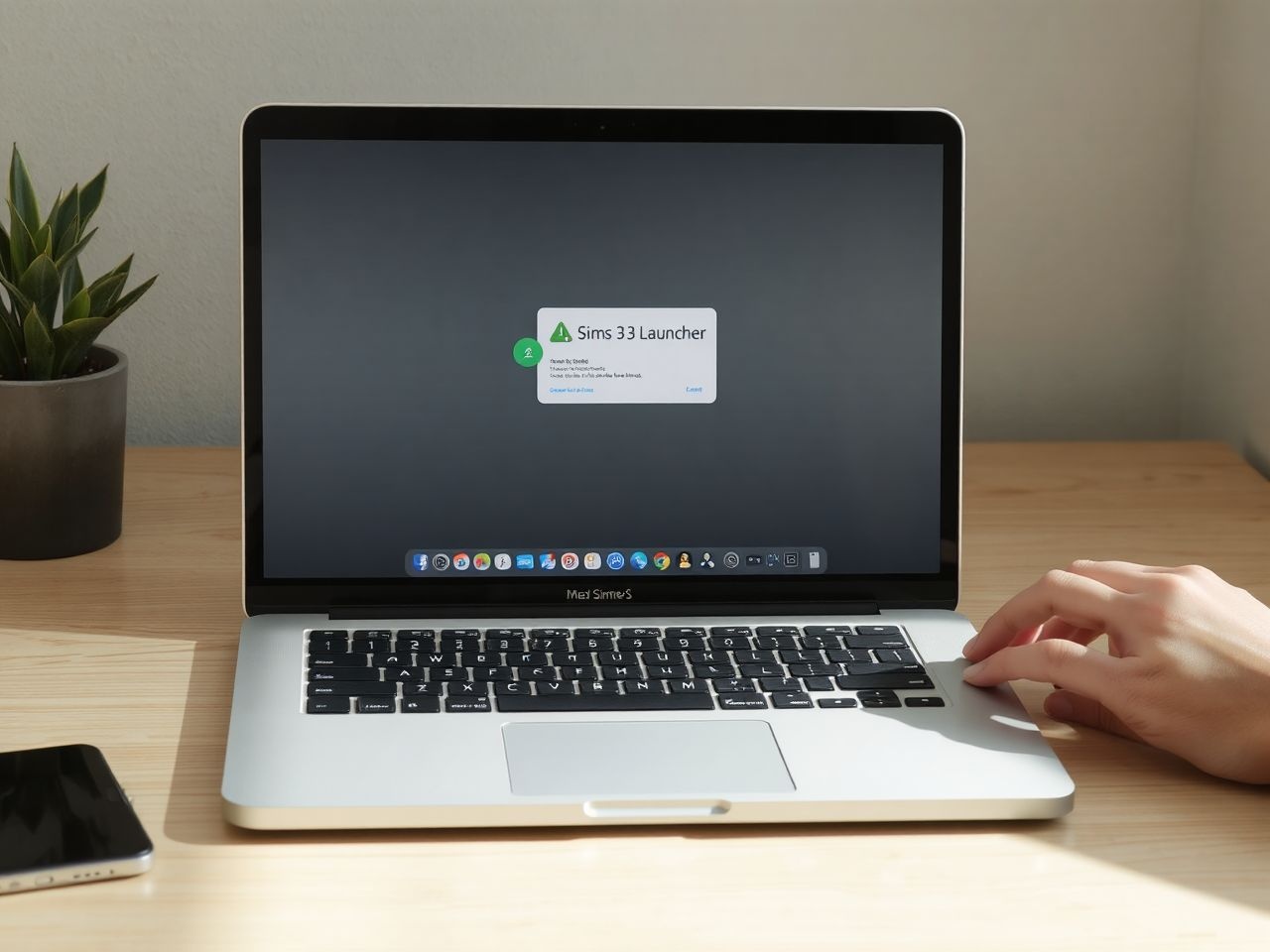
A macOS rendszereken a Sims 3 Launcher leállása hasonlóan frusztráló lehet, de a hibakeresési lépések némileg eltérnek a Windows-on alkalmazottaktól. A macOS biztonsági protokolljai és fájlrendszer-kezelése más megközelítést igényel.
Engedélyek ellenőrzése és javítása
A macOS-en a fájl- és mappaengedélyek kritikusak. Ha a Sims 3 vagy az EA app nem rendelkezik megfelelő engedélyekkel a szükséges fájlokhoz vagy mappákhoz való hozzáféréshez, a Launcher összeomolhat.
Lépések:
- Nyissa meg a Finder-t.
- Navigáljon az Alkalmazások (Applications) mappába.
- Kattintson jobb gombbal (vagy Ctrl+kattintás) a The Sims 3 alkalmazásra, majd válassza az Információk lekérése (Get Info) opciót.
- Görgessen le a Megosztás és engedélyek (Sharing & Permissions) részhez.
- Győződjön meg róla, hogy a felhasználói fiókja számára az engedélyek Olvasás és írás (Read & Write) értékre vannak állítva. Ha nem, kattintson a lakat ikonra a változtatások feloldásához, adja meg jelszavát, majd módosítsa az engedélyeket.
- Ismételje meg ezt az EA app (vagy Origin) alkalmazással is.
- Ezenkívül ellenőrizze a
~/Dokumentumok/Electronic Arts/The Sims 3mappa engedélyeit is, mivel itt tárolódnak a mentések és a felhasználói adatok.
macOS frissítése és grafikus beállítások
A legújabb macOS frissítések nemcsak biztonsági javításokat, hanem teljesítménybeli és kompatibilitási fejlesztéseket is hozhatnak, amelyek segíthetnek a játék stabilitásában. Győződjön meg arról, hogy operációs rendszere naprakész.
macOS frissítése:
- Nyissa meg a Rendszerbeállítások (System Settings) alkalmazást (vagy Rendszerpreferenciák régebbi macOS verziókon).
- Keresse meg az Általános (General) menüpontot.
- Kattintson a Szoftverfrissítés (Software Update) lehetőségre.
- Telepítse az összes elérhető frissítést.
A grafikus kártya illesztőprogramjai a macOS-ben az operációs rendszer frissítéseivel együtt frissülnek, így nincs szükség manuális telepítésre. Azonban bizonyos grafikus beállítások, vagy a háttérben futó erőforrásigényes alkalmazások befolyásolhatják a játék teljesítményét.
Tippek:
- Zárjon be minden felesleges alkalmazást, mielőtt elindítaná a Sims 3-at.
- Ha külső kijelzőt használ, próbálja meg leválasztani, és csak a beépített kijelzővel futtatni a játékot.
- Régebbi Mac gépeken érdemes lehet alacsonyabb grafikai beállításokkal próbálkozni, ha a játék elindul, de instabil.
Origin/EA app specifikus beállítások és cache törlése macOS-en
Ahogy a Windows esetében, az EA app (vagy Origin) gyorsítótára is megsérülhet macOS-en, ami a Sims 3 Launcher leállását okozhatja. A cache törlése gyakran megoldja ezt a problémát.
Lépések az EA app cache törléséhez macOS-en:
- Zárja be teljesen az EA appot (és a Sims 3-at, ha fut).
- Nyissa meg a Finder-t.
- A felső menüsorban kattintson a Ugrás (Go) menüre, majd tartsa lenyomva az Option (Alt) gombot. Megjelenik a Könyvtár (Library) opció. Kattintson rá.
- Navigáljon a következő mappákba, és törölje azok tartalmát (de ne a mappákat magukat):
Cachesmappa: Keresse meg azcom.ea.eadesktop.Transcodeés azcom.ea.eadesktop.Editormappákat, és törölje a bennük lévő fájlokat.Application Supportmappa: Keresse meg azOriginvagyEA Desktopmappát, és törölje a benne lévő fájlokat.Preferencesmappa: Keresse meg acom.ea.eadesktop.plistvagycom.ea.Origin.plistfájlt, és törölje.
- Ürítse ki a Kukát.
- Indítsa újra a Mac-et, majd próbálja meg elindítani az EA appot és a Sims 3-at.
Ezek a lépések alaposan kitisztítják az EA app gyorsítótárát és beállításait, ami gyakran orvosolja a Launcher problémáit.
Fejlettebb hibakeresési módszerek és gyakori problémák
Ha az eddigi alapvető és operációs rendszer-specifikus megoldások nem hoztak eredményt, akkor valószínűleg mélyebb problémával állunk szemben. Az alábbi fejlettebb módszerek mind Windows, mind macOS rendszereken alkalmazhatók, és gyakran a Sims 3 Launcher leállásának legfőbb okait célozzák meg.
A Sims 3 cache fájljainak törlése
A Sims 3 maga is generál cache fájlokat, amelyek idővel megsérülhetnek, és instabilitást okozhatnak, beleértve a Launcher összeomlását is. Ezeknek a fájloknak a törlése biztonságos, mivel a játék újra létrehozza őket. Ez az egyik leggyakrabban javasolt megoldás a játékosok körében.
Lépések:
- Navigáljon a Sims 3 felhasználói adatok mappájába. Ez általában a következő útvonalon található:
- Windows:
C:\Users\[Felhasználónév]\Dokumentumok\Electronic Arts\The Sims 3 - macOS:
~/Dokumentumok/Electronic Arts/The Sims 3
- Windows:
- Ebben a mappában keresse meg és törölje a következő fájlokat:
CasPartCache.packagecompositorCache.packagescriptCache.packagesimCompositorCache.packagesocialCache.package(ha létezik)
- A
WorldCachesmappában törölje az összes fájlt (de ne a mappát magát). - Ezenkívül a
Thumbnailsmappában is törölje az összes fájlt.
Ezeknek a cache fájloknak a törlése jelentősen javíthatja a játék stabilitását, különösen, ha sok egyedi tartalommal vagy moddal rendelkezik.
Modok és egyedi tartalmak (Custom Content, CC) kezelése
A modok és egyedi tartalmak a Sims 3 egyik legnagyobb erősségei, de egyben a legfőbb forrásai is a Launcher összeomlásainak.
Ha a Sims 3 Launcher leállt probléma nem oldódott meg az eddigi lépésekkel, szinte biztos, hogy a modok vagy az egyedi tartalmak (CC) okozzák a hibát. Egyetlen hibásan letöltött vagy inkompatibilis fájl is elegendő lehet a teljes játék instabilitásához. A hibakereséshez ideiglenesen el kell távolítania minden egyedi tartalmat.
Lépések a modok és CC teszteléséhez:
- Navigáljon a Sims 3 felhasználói adatok mappájába (lásd fentebb).
- Keresse meg a
Modsmappát. Ha vanPackagesalmappa benne, az tartalmazza a legtöbb modot és CC-t. - Helyezze át a
Modsmappát (vagy annak tartalmát, különösen aPackagesmappát) egy ideiglenes helyre, például az Asztalra. Fontos, hogy ne törölje őket, csak helyezze át. - Törölje a Sims 3 cache fájljait, ahogy azt az előző pontban leírtuk, hogy biztosan tiszta lappal induljon a játék.
- Próbálja meg elindítani a Sims 3 Launcher-t és a játékot.
Ha a játék elindul modok nélkül, akkor a probléma az egyedi tartalmakban van. Ekkor kezdődhet a “felezési módszer” (50/50 method) alkalmazása:
- Helyezze vissza a modok és CC fájlok felét a
Modsmappába. - Törölje újra a Sims 3 cache fájljait.
- Indítsa el a játékot.
- Ha a játék elindul, akkor a másik felében van a hiba. Ha nem indul el, akkor az éppen visszahelyezett felében van a hiba.
- Ismételje meg a felezési módszert addig, amíg meg nem találja a problémás fájlt. Ez időigényes lehet, de ez a leghatékonyabb módja a hibás CC azonosításának.
Különösen figyeljen a script modokra (pl. NRaas modok), ezek gyakran okoznak komolyabb konfliktusokat, ha elavultak vagy inkompatibilisek más modokkal.
Sérült mentések és a felhasználói profil visszaállítása
Ritkán előfordulhat, hogy a Sims 3 Launcher leállása egy sérült mentési fájl miatt következik be. Bár ez inkább a játék betöltődése utáni összeomlásokra jellemző, nem zárható ki, hogy a Launcher is érintetté válik.
Tesztelés:
- Navigáljon a
Dokumentumok\Electronic Arts\The Sims 3\Savesmappába. - Nevezze át az összes mentési fájlt (pl.
[Mentésnév].sims3és[Mentésnév].sims3.backup) úgy, hogy hozzáad egy.bakkiterjesztést, például[Mentésnév].sims3.bak. Ezzel a játék nem fogja megtalálni őket. - Törölje a Sims 3 cache fájljait.
- Próbálja meg elindítani a játékot és egy új mentést kezdeni. Ha ez sikerül, akkor a régi mentések voltak a hibásak.
Ha a probléma továbbra is fennáll, és gyanakszik, hogy a teljes felhasználói profilja sérült, akkor az egész The Sims 3 mappát átnevezheti (pl. The Sims 3_OLD). A játék ekkor egy teljesen új, tiszta mappát hoz létre a következő indításkor. Ha ezután elindul a Launcher, akkor a régi mappában volt a hiba, és fokozatosan áthelyezheti a fontos fájlokat (pl. mentések, letöltések) az új mappába, tesztelve minden egyes lépés után.
A játék teljes újratelepítése
Ha minden más kudarcot vall, a játék teljes és tiszta újratelepítése lehet a végső megoldás. Ez garantálja, hogy minden játékfájl friss és sértetlen legyen, kizárva a sérült telepítés lehetőségét.
Lépések a tiszta újratelepítéshez:
- Készítsen biztonsági másolatot! Mielőtt bármit is törölne, másolja le a
Dokumentumok\Electronic Arts\The Sims 3mappát egy biztonságos helyre, például egy külső merevlemezre. Ez tartalmazza az összes mentését, letöltését és egyedi tartalmát. - Távolítsa el a játékot:
- Windows: Használja a Vezérlőpult -> Programok és Szolgáltatások funkciót, vagy az EA app eltávolító funkcióját. Győződjön meg róla, hogy az összes kiegészítőt és a főjátékot is eltávolítja.
- macOS: Húzza a The Sims 3 alkalmazást az Alkalmazások mappából a Kukába, majd ürítse ki a Kukát.
- Törölje a maradék fájlokat:
- Windows: Kézzel törölje a
C:\Program Files (x86)\Electronic Arts\The Sims 3mappát, ha maradt belőle valami. Törölje aDokumentumok\Electronic Arts\The Sims 3mappát (mivel már van biztonsági másolata). Használhat egy regisztrációtisztító programot is (pl. CCleaner), de óvatosan. - macOS: Kézzel törölje a
~/Library/Application Support/Electronic Arts/The Sims 3mappát, ha létezik. Törölje a~/Dokumentumok/Electronic Arts/The Sims 3mappát (mivel már van biztonsági másolata).
- Windows: Kézzel törölje a
- Törölje az EA app/Origin cache-t (lásd korábbi pontok).
- Indítsa újra a számítógépet.
- Telepítse újra az EA appot/Origint a hivatalos weboldalról.
- Telepítse újra a The Sims 3-at az EA appon/Origin-en keresztül. Először a főjátékot, majd a kiegészítőket.
- Tesztelje a játékot modok és CC nélkül. Ha elindul, fokozatosan helyezze vissza a biztonsági másolatból a mentéseket, majd az egyedi tartalmakat, minden lépés után tesztelve.
Hardveres követelmények és lemezterület
Bár a Sims 3 egy régebbi játék, a modern kiegészítőkkel és egyedi tartalmakkal a hardveres igényei megnőhetnek. Győződjön meg arról, hogy számítógépe megfelel a játék minimális és ajánlott rendszerkövetelményeinek.
Fontos szempontok:
- RAM: A Sims 3 32 bites alkalmazásként 4 GB RAM-ot képes kihasználni. Ha sok kiegészítővel és CC-vel játszik, ennél több RAM is segíthet a rendszernek, de a játék maga nem fogja használni.
- Processzor: Egy modernebb, kétmagos processzor már elegendő, de a régebbi, gyengébb processzorok lassú betöltést és instabilitást okozhatnak.
- Grafikus kártya: A kártyának támogatnia kell a DirectX 9.0c-t (Windows) vagy az OpenGL-t (macOS), és legalább 256 MB VRAM-mal kell rendelkeznie. Az integrált grafikus kártyák gyakran okoznak problémákat.
- Szabad lemezterület: Győződjön meg róla, hogy elegendő szabad hely van a meghajtón, ahol a játék telepítve van, valamint azon a meghajtón, ahol a Dokumentumok mappa található. A játék és a kiegészítők több tíz gigabájt helyet is elfoglalhatnak, és a cache fájlok is növelhetik ezt.
A szabad lemezterület hiánya nem csak a telepítést akadályozhatja, hanem a játék futása során is problémákat okozhat, mivel a rendszernek szüksége van helyre a virtuális memóriához és az ideiglenes fájlokhoz.
Megelőzési tippek a Sims 3 Launcher leállásának elkerülésére
Miután sikerült elhárítani a Sims 3 Launcher leállásának problémáját, érdemes néhány megelőző lépést tenni, hogy a jövőben elkerülje a hasonló bosszúságokat. A proaktív karbantartás és a tudatos játékmenet jelentősen hozzájárulhat a stabil Sims 3 élményhez.
Rendszeres cache törlés
Ahogy már említettük, a Sims 3 és az EA app/Origin cache fájljai idővel megsérülhetnek. Érdemes rendszeresen, például minden nagyobb játékmenet előtt vagy után, törölni a Sims 3 cache fájljait (CasPartCache.package, compositorCache.package stb.) és az EA app gyorsítótárát. Ez egy gyors és egyszerű lépés, amely sokat segíthet a stabilitás fenntartásában.
Modok és egyedi tartalmak rendszerezése és tesztelése
Ha sok modot és CC-t használ, létfontosságú azok rendszerezése és gondos kezelése. Mindig töltse le az egyedi tartalmakat megbízható forrásokból, és olvassa el a telepítési utasításokat. Használjon egy modkezelő eszközt, ha lehetséges, és tesztelje az új CC-ket kisebb tételekben, a “felezési módszer” alkalmazásával. Jegyezze fel, mely modok okoznak problémákat, és távolítsa el őket.
Különösen figyeljen a script modokra. Győződjön meg róla, hogy azok kompatibilisek a játék aktuális verziójával és egymással. Az elavult vagy inkompatibilis script modok a leggyakoribb okai a komoly összeomlásoknak.
Rendszeres illesztőprogram- és OS-frissítések
Tartsa naprakészen az operációs rendszerét és a grafikus kártya illesztőprogramjait. A gyártók folyamatosan adnak ki javításokat és optimalizációkat, amelyek javíthatják a játékok teljesítményét és stabilitását. Ne feledje, hogy macOS-en az illesztőprogramok az OS frissítéseivel együtt érkeznek.
Rendszeres biztonsági mentés
Készítsen rendszeres biztonsági másolatot a Dokumentumok\Electronic Arts\The Sims 3 mappáról. Ez tartalmazza az összes mentését, letöltését és egyedi tartalmát. Egy külső merevlemezre vagy felhőtárhelyre történő mentés megóvja Önt attól, hogy elveszítse a több órányi munkával létrehozott Sim-világát, ha egy súlyos hiba miatt újra kell telepítenie a játékot.
Háttérfolyamatok minimalizálása
A játék indítása előtt zárjon be minden felesleges háttérben futó alkalmazást, különösen azokat, amelyek sok rendszererőforrást igényelnek (pl. böngészők sok megnyitott füllel, videószerkesztők, más játékok). Ez felszabadítja a memóriát és a processzoridőt a Sims 3 számára, csökkentve az összeomlás kockázatát.
Tiszta telepítés karbantartása
Ha hosszú ideje játszik a Sims 3-mal, és sok egyedi tartalommal rendelkezik, fontolja meg egy “tiszta telepítés” végrehajtását évente egyszer vagy kétévente. Ez magában foglalja a játék teljes eltávolítását, a maradék fájlok törlését, majd az újratelepítést. Ez segít megszabadulni a felgyülemlett, hibás vagy elavult fájloktól, amelyek idővel instabilitást okozhatnak.
Ezeknek a megelőző lépéseknek a betartásával jelentősen csökkentheti annak valószínűségét, hogy a Sims 3 Launcher ismét leálljon, és élvezheti a stabilabb és zavartalanabb játékélményt.
További erőforrások és közösségi támogatás
Ha az összes fenti lépés ellenére továbbra is problémái vannak a Sims 3 Launcher leállásával, ne essen kétségbe. Számos további erőforrás és közösségi platform létezik, ahol segítséget kaphat.
Hivatalos EA támogatás
Az Electronic Arts (EA) hivatalos támogatási oldala az első hely, ahol érdemes segítséget kérni. Az EA Help weboldalán részletes tudásbázist talál, és közvetlenül kapcsolatba léphet az ügyfélszolgálattal, ha a probléma továbbra is fennáll. Készüljön fel arra, hogy részletesen elmagyarázza a problémát, és felsorolja az eddig elvégzett hibaelhárítási lépéseket.
Sims közösségi fórumok és Discord szerverek
A Sims közösség rendkívül aktív és segítőkész. Számos nagy Sims fórum (pl. a hivatalos EA Answers HQ, a Mod The Sims) és Discord szerver létezik, ahol más játékosok és modkészítők is tapasztaltak már hasonló problémákat. A keresés funkcióval gyakran találhat megoldásokat korábbi beszélgetésekben, vagy felteheti saját kérdését. Gyakran előfordul, hogy egy adott mod vagy CC okoz konfliktust, és a közösség már tudja a megoldást.
Technikai blogok és YouTube útmutatók
Számos technikai blog és YouTube csatorna specializálódott a Sims játékok hibaelhárítására. Ezeken a platformokon gyakran találhat részletes, lépésről lépésre bemutatott videókat és írásos útmutatókat, amelyek vizuálisan is segíthetnek a problémák azonosításában és megoldásában.
A kitartás és a módszeres hibakeresés kulcsfontosságú. A Sims 3 Launcher leállása bosszantó, de a legtöbb esetben megoldható probléma. Reméljük, hogy ez az átfogó útmutató segített Önnek abban, hogy újra zavartalanul élvezhesse a The Sims 3 világát.